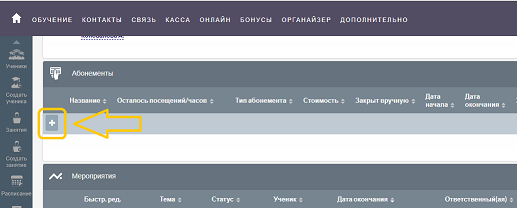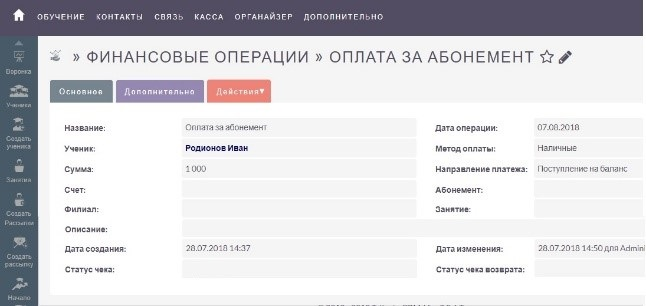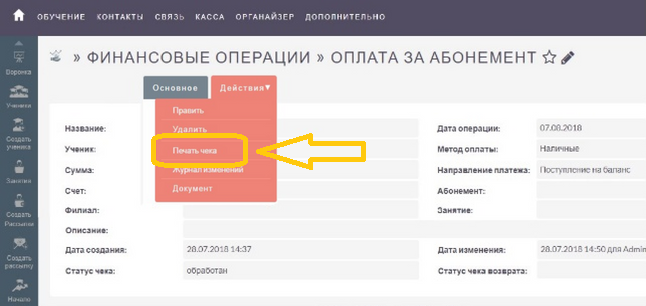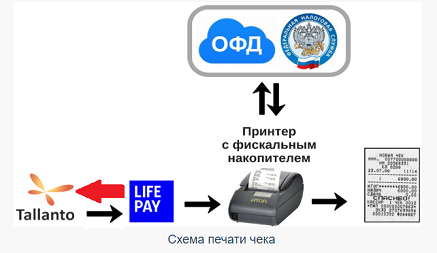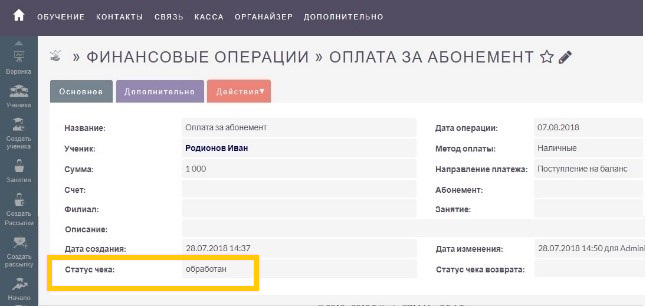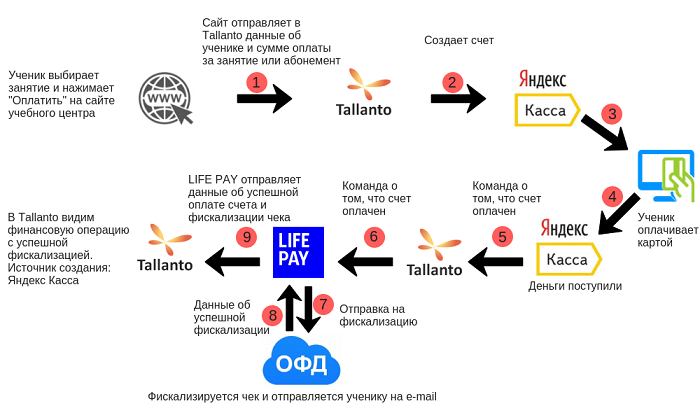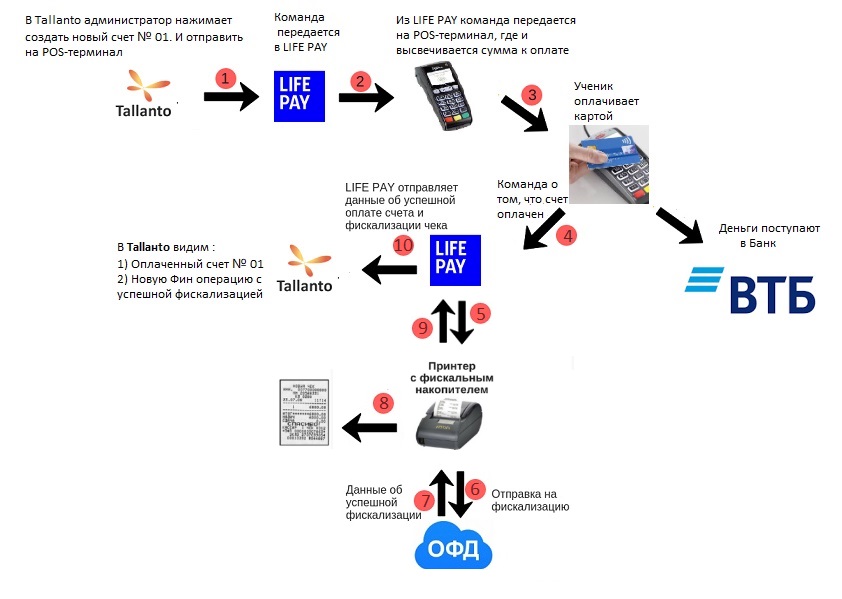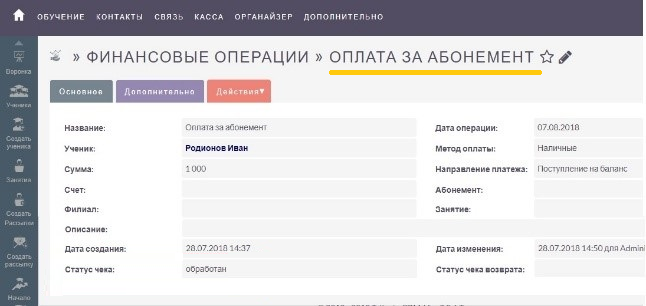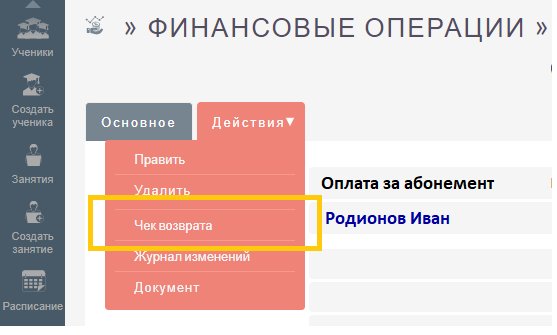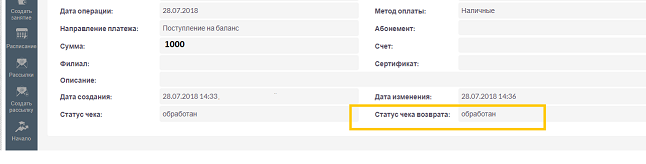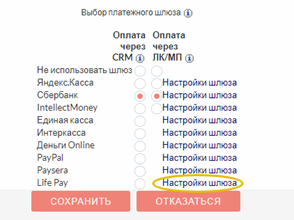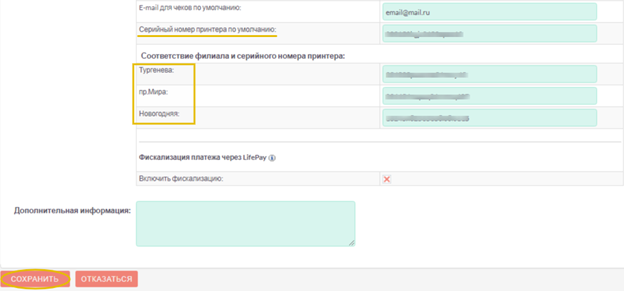Пример приема наличных денег с выдачей фискализированного чека ученикам

1. В здании учебного центра ученик оплачивает абонемент
2. Создаем оплаченный абонемент в Tallanto
в
3. Заходим в финансовую операцию поступления на баланс, связанную с этим абонементом в Tallanto.
Метод оплаты - наличный (в чеке будет указано что оплата была произведена наличными деньгами) или безналичный расчет
(в чеке будет указано что оплата была произведена через банковскую карточку
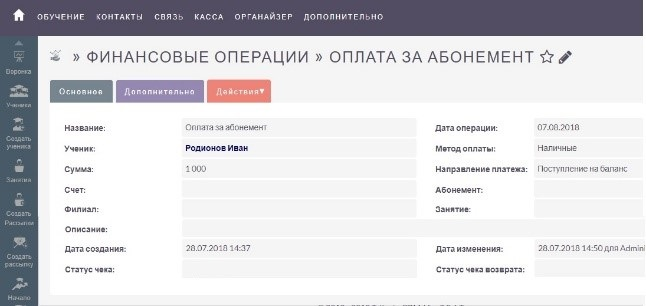
4. Выбираем Действия и пункт Печать чека
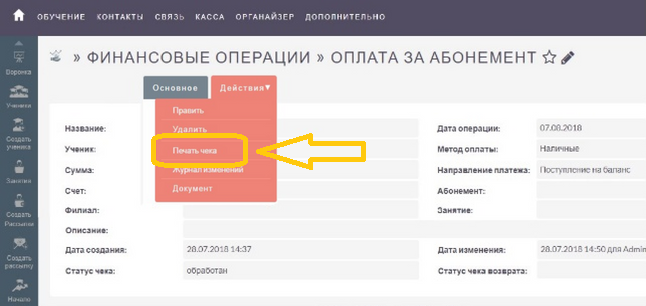
5. Если нужно редактируем в привью и нажимаем Распечатать чек
Название фин. Операции - название позиции чека
Фискальный принтер - возможность выбрать распечатать чек на любом из филиалов
Выслать чек на email - ссылка на чек будет отправлена на указанный email (отправку делает ОФД)
Выслать чек на мобильный телефон - ссылка на чек будет отправлена на указанный мобильный телефон (отправку делает ОФД).

6. Данные отправляются в Life Pay

7. Из Life Pay данные отправляются на принтер и ОФД

8. Из ОФД возвращаются фискализированные данные

9. На принтере печатается чек, который выдаем клиенту

10. Life Pay отправляет данные в Tallanto
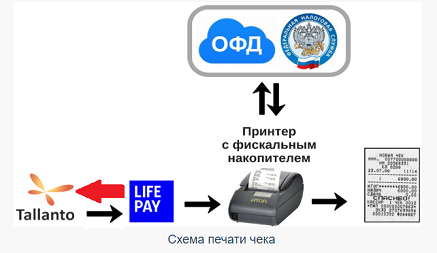
11. В финансовой операции отмечается статус Обработан.
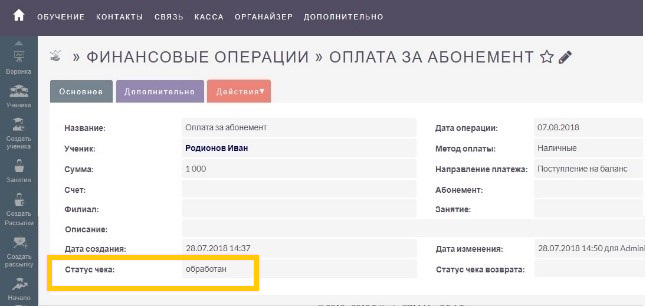
Пример приема онлайн платежа с отправкой фискализированного чека ученикам
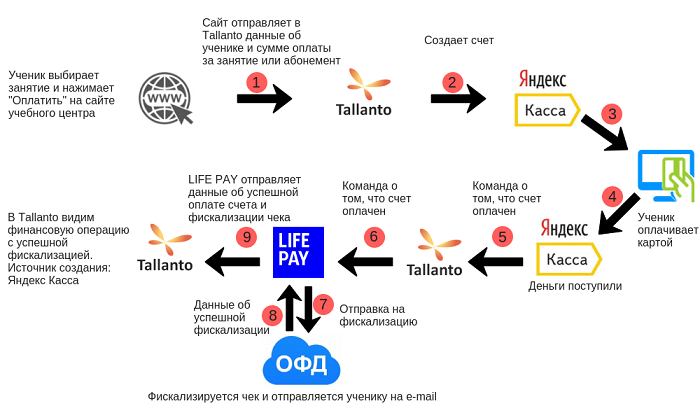
Прямая интеграция с POS-терминалом PAX SP30 или Ingenico IPP 320\350
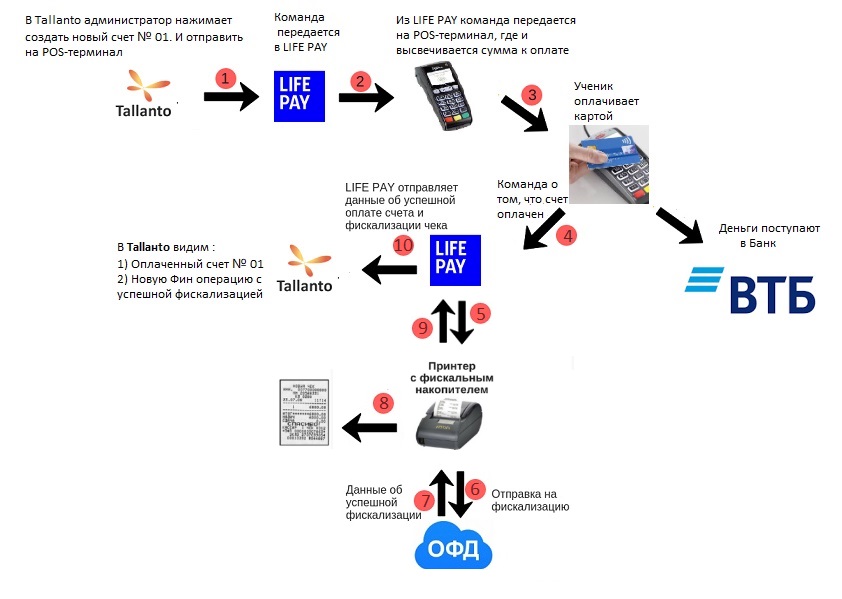
Прямая интеграция возможна только с POS-терминалами PAX SP30 или Ingenico IPP 320\350. Данные требования являются обязательными для компании LifePay. Внимание! Данная связка не возможна при подключении напрямую к компьютеру через софт "Windows Клиент", а возможна только при подключении через микрокомпьютер.
Если ваш учебный центр еще не приобрел POS-терминал или имеет доступ к иному, чем выше-перечисленные терминалы, рекомендуем уточнить у вашего менеджера LifePay актуальность совместимости POS-терминалов.
Пример работы с прямой интеграцией, когда клиент хочет оплатить абонемент или занятие кредитной картой через POS-терминал.
- Администратор заходит в Тallanto
- Заходит Касса - Счета.
- Нажимает Создать счет.
Заполняет:
- Сумму
- Выбираете ученика
- Выбираете занятие или абонемент
- Нажимает Сохранить
- Заходит в созданный счет
- Нажимает "Действия"
- Выбирает Отправить на Pos-терминал.
После успешной оплаты учеником на Терминале - Создастся финансовая операция со статусом "Обработано" что, обозначает фискализировано.
Возможно использование любого другого POS-терминала в режиме «Не прямой интеграции».
В таком случае, администратору нужно будет в ручном режиме:
- Ввести сумму в POS-терминале
- Внести в Личном кабинете Life Pay оплату, распечатать чек.
- Внести в Tallanto оплату.
Чек возврата
1. Заходим в Tallanto, в финансовую операцию по которой нужно сделать Чек возврата
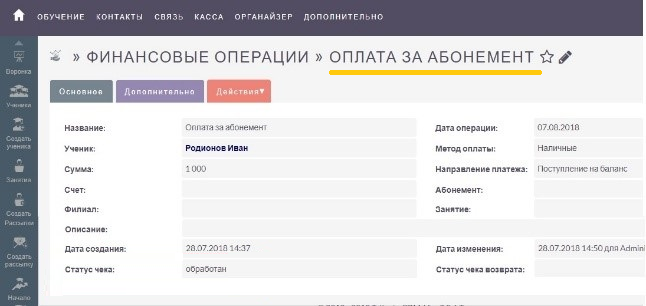
2. Выбираем Действия и пункт Чек возврата.
Важно: данный пункт появляется только после того, как чек по данной финансовой операции распечатан
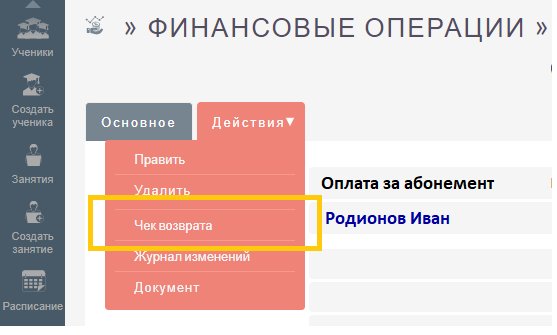
3. Из Tallanto данные отправляются в Life Pay
4. Из Life Pay данные отправляются в ОФД
5. ИЗ ОФД возвращается ответ, что чек обработан и это видно в Личном кабинете Life Pay
6. Из Life Pay передаются данные в Tallanto
7. В Tallanto в финансовой операции в поле Статус чека возврата: обработан
Чек возврата необратимая операция, после печати чека, для данной фин. операции сделать новый чек будет невозможно.
Формирование z-отчета, x-отчета
Формирование z-отчета, x-отчета возможно только через Личный кабинет Life-Pay.
Вам необходимо обратиться в компанию Life-Pay и они подскажут как формировать данные отчеты.
Важно помнить, что Life-Pay автоматически открывает и закрывает смену.
Отдельный принтер для каждого филиала учебного центра
Вам необходимо приобрести отдельный принтер для каждого филиала и подключить принтеры к Life Pay.
Настройте соответствие филиалов и принтеров в Tallanto. Перейдите в Администрирование/Выбор платежного шлюза, выберите «Настройки шлюза» LifePay.
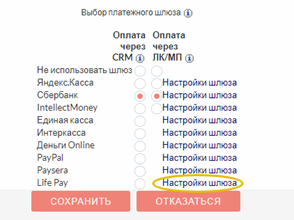
В режиме правки напротив каждого филиала внесите серийный номер соответствующего принтера и номер принтера по умолчанию. Сохраните настройку.
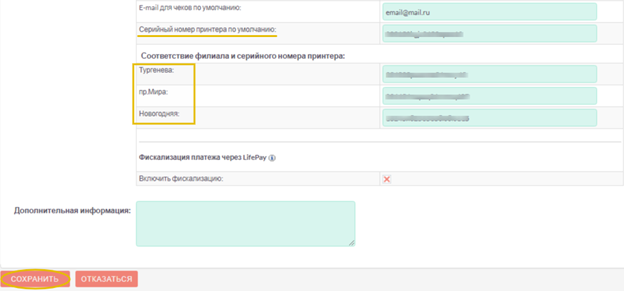
При печати чека будет выбран принтер, соответствующий филиалу, указанному в карточке фин.операции, из которой производится печать. Если в фин.операции не указан филиал – будет выбран «принтер по умолчанию»
Кто отправляет E-mail и СМС с копией фискализированного чека? Как их оплатить?
E-mail и СМС отправляет ОФД, а не Талланто.
Отправка электронных чеков об оплате в Талланто осуществляется на стороне ОФД. E-mail чеки всегда бесплатные, СМС чеки, как правило, тарифицируются отдельно, у разных ОФД по разному. В среднем 3-4 рубля за каждый чек. Если ваш учебный центр заинтересован отправлять СМС об оплате, необходимо подключить эту опцию на стороне ОФД.
Отправка фискального чека при покупке в Талланто на E-mail или через СМС клиенту
В настройках Администрирование/Настройка платежного шлюза/LifePay надо выбрать опции:

В момент отправки информации о покупке в LifePay (ручная печать чека из финансовой операции пополнения, автоматическая фискализация при создании абонемента, онлайн покупка) – Талланто отправит эти данные в LifePay, а тот в свою очередь в ОФД.
При автоматической отправке, если в карточке ученика есть только телефон, Талланто посылает телефон ученика в Lifepay. Если в карточке ученика есть емайл и телефон – Талланто посылает емайл и телефон ученика в Lifepay.
Если распечатывать чек из финансовой операции пополнения – а в карточке ученика не обозначен его емайл – программа предложит послать чек на Емайл кассира по умолчанию из настройки шлюза, иначе надо выбрать галочкой телефон ученика на форме отправки чека на печать.